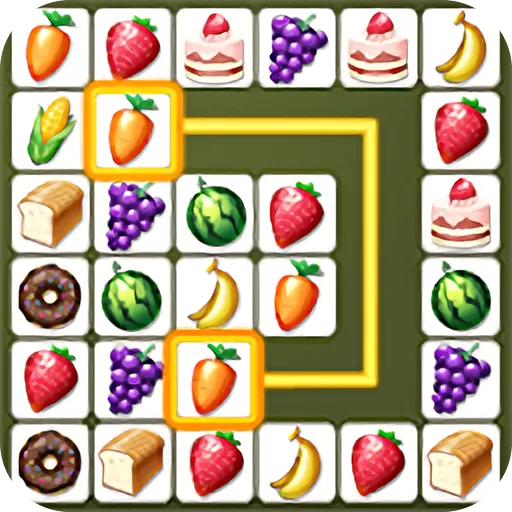机械硬盘如何升级改造为高速固态硬盘详细教程
随着计算机技术的不断发展,固态硬盘(SSD)因其高速读写、低功耗和高稳定性,已成为提升电脑性能的首选存储设备。然而,许多电脑用户手中仍拥有机械硬盘(HDD),其读写速度相对较慢,影响日常使用体验。本文将详细讲解如何将机械硬盘升级改造为高速固态硬盘,为广大中国用户提供实用的指导。

一、了解机械硬盘与固态硬盘的区别
机械硬盘(HDD)依靠机械臂读取磁盘上的数据,数据传输速度受限于机械运动,通常读取速度为80-160MB/s;而固态硬盘(SSD)采用闪存芯片存储数据,数据读取无需机械运动,速度可达到500MB/s以上,甚至更高。SSD不仅速度快,还更耐震、功耗低,是提升系统性能的理想选择。
二、升级前的准备工作

1. 选择合适的固态硬盘:根据电脑接口类型(SATA、NVMe等),选择对应规格的SSD。对于大多数台式机和笔记本,SATA接口的2.5寸SSD较为常见,兼容性好,价格适中;若主板支持NVMe协议的M.2接口,可选速度更快的NVMe SSD。
2. 备份重要数据:升级过程中会格式化新硬盘或替换旧硬盘,建议先将机械硬盘上的重要文件备份到外部存储设备或云盘,以防数据丢失。
3. 准备连接工具:若要克隆系统数据,需要购买SATA转USB的数据线,方便将SSD连接到电脑进行克隆操作。
三、机械硬盘升级为固态硬盘的步骤
1. 克隆系统盘数据(可选):如果希望保留当前系统环境和软件设置,可以使用克隆软件将机械硬盘的数据完整拷贝到SSD。推荐的软件有Acronis True Image、EaseUS Todo Backup、Macrium Reflect等,这些软件支持中文界面,操作简便。
克隆步骤:
- 先将SSD通过SATA转USB线连接到电脑;
- 运行克隆软件,选择源盘为机械硬盘,目标盘为SSD;
- 开始克隆,过程根据硬盘大小不同一般需30分钟至数小时;
- 完成后关闭电脑,拆下机械硬盘,替换为SSD。
2. 新硬盘安装:
- 台式机用户打开机箱,找到硬盘托架,拆卸机械硬盘,安装SSD;
- 笔记本用户找到硬盘仓,卸下机械硬盘,换装SSD;
- 确认硬盘连接稳固,重新关闭机箱。
3. BIOS设置和启动验证:
- 开机进入BIOS设置(启动时按DEL、F2或ESC等键);
- 确认新硬盘被识别,调整启动顺序,使SSD为首选启动盘;
- 保存退出,系统应能正常启动进入已克隆的系统或全新安装环境。
4. 重装系统(如果不克隆数据):
- 准备Windows 10/11安装U盘,插入新装SSD的电脑;
- 启动时进入BIOS选择U盘启动;
- 按提示进行分区和格式化,安装系统;
- 完成后安装驱动和常用软件。
四、升级后的优化建议
1. 开启AHCI模式:进入BIOS,启用AHCI(高级主机控制器接口)模式,有助于SSD性能发挥。
2. 关闭磁盘碎片整理:SSD不需要频繁碎片整理,可关闭自动碎片整理,减少不必要的写入操作,延长寿命。
3. 启用TRIM功能:确保操作系统支持并启用TRIM,有利于SSD自动维护,提高写入效率和寿命。
4. 定期备份数据:虽然SSD稳定性高,但定时备份重要数据依然是良好习惯,避免突发故障造成损失。
五、固态硬盘选购与售后建议
在中国市场,西部数据(WD)、三星(Samsung)、浦科特(Plextor)、金士顿(Kingston)等品牌的SSD口碑较好,售后服务完善。购买时建议选择官方授权渠道,如京东自营、苏宁等,确保正品和质保。关注产品质保期,一般为3-5年,保障使用安心。
总结:通过本教程,将机械硬盘升级改造为高速固态硬盘,不但能显著提升电脑开机速度、软件加载速度和整体响应性能,还能延长电脑使用寿命。只需选购合适的SSD,备份数据,进行系统克隆或重装,调整BIOS设置,并做好后续优化,就能轻松完成这次高效升级。希望本文能帮助广大中国电脑用户享受更流畅的数字生活体验。
版权声明:机械硬盘如何升级改造为高速固态硬盘详细教程是由宝哥软件园云端程序自动收集整理而来。如果本文侵犯了你的权益,请联系本站底部QQ或者邮箱删除。